CAD打印预览显示空白怎么处理?
设·集合小编 发布时间:2023-03-29 16:44:25 926次最后更新:2024-03-08 11:58:05
经常有朋友遇到CAD打印预览显示空白的情况,那么CAD打印预览显示空白怎么处理呢?我们可以检查下图形是否是在“defpoints”图层,或者是打印样式线条的显示问题,这个方法适用于现有的任何版本CAD。
工具/软件
硬件型号:雷神(ThundeRobot)911Zero
系统版本:Windows7
所需软件:CAD2010
方法/步骤
第1步
打开CAD软件以及打印预览不显示的文件,我们以图中的简单图形来演示。具体的操作和步骤都是一样的

第2步
选择图形,查看这个图形所在的图层,是否是Defpoints图层。注:Defpoints图层是标注时产生的基点图层,是不能打印的。

第3步
还有就是查看需要打印的图形所在的图层是否禁用打印,我们可以输入快捷键“LA”点击回车执行,就会出现图层的管理界面。


第4步
比如这个图层1,后面的打印图标显示的是禁用的,那么我们打印的时候这个图层里的图形是不显示的。
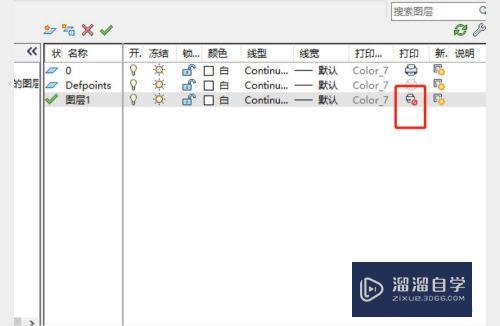
第5步
出现以上的问题我们可以把Defpoints图层的内容移动到其他的可以打印图层里,如果是打印禁用,则可以点击一下图层后面的打印图标就能切换打印了。
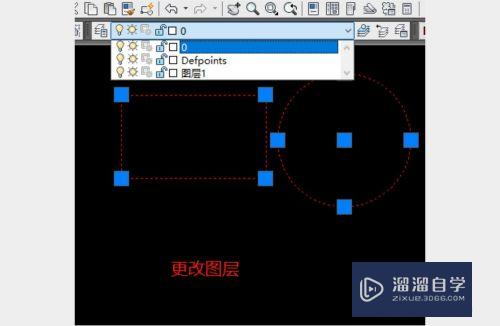

第6步
我们“ctrl p”打开打印界面,在打印界面点击打印样式后的设置按钮,在出现的界面我们会看到有个浅显的显示,如果是0则打印不显示,我们设置为100就行。

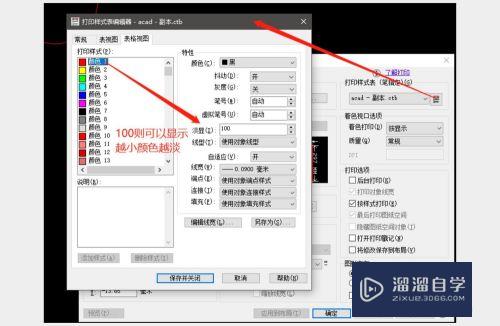
第7步
- 上一篇:CAD线条过粗显示模糊怎么办?
- 下一篇:CAD转换器把怎么把CAD文件转为图片?
相关文章
广告位


评论列表